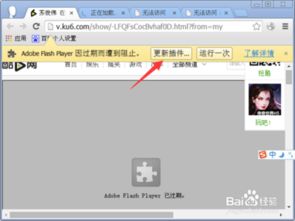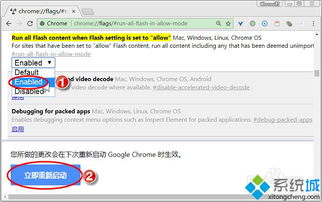谷歌Chrome浏览器提示Flash Player过期解决方案
当您在使用谷歌浏览器Chrome时,如果遇到提示“Flash Player已过期”的警告,可能会感到困惑和烦恼。这不仅会影响您正常访问某些需要Flash支持的网站,还可能带来安全风险。别担心,本文将为您提供几种有效的解决方案,帮助您解决这一问题。
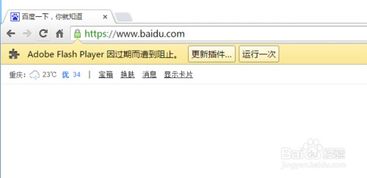
一、了解Flash Player的现状
首先,我们需要了解Flash Player的现状。随着技术的发展,Flash Player逐渐被淘汰,许多现代浏览器,包括Chrome,已经不再默认支持Flash。这是因为Flash存在安全漏洞,并且不再适应现代网络的需求。然而,有些老旧网站仍然需要Flash来运行,这就是为什么您在Chrome中还会看到Flash Player相关提示的原因。

二、常见解决方案
方法一:更新Flash Player至最新版本
如果您的Chrome提示Flash Player已过期,可能是因为您安装的Flash版本不是最新的。尽管Flash已经被逐步淘汰,但Adobe仍然提供最新版本的Flash Player更新。您可以尝试以下步骤:
1. 前往Adobe Flash Player官方网站:
访问[Adobe Flash Player下载页面](https://get.adobe.com/cn/flashplayer/),选择适用于您的操作系统(Windows、Mac等)的版本进行下载。
2. 安装Flash Player:
按照提示完成安装。如果您已经安装了Flash Player,可以尝试卸载后重新安装最新版本。
3. 在Chrome中启用新版本Flash:
打开Chrome浏览器,在地址栏中输入 `chrome://plugins/`,然后找到Adobe Flash Player插件。您可能会看到多个版本的Flash插件,停用旧版本,启用您刚刚安装的新版本。
方法二:更新Chrome浏览器
有时,Chrome浏览器的旧版本可能无法正确识别或支持最新版本的Flash Player。因此,更新Chrome浏览器可能是解决问题的另一个有效方法。
1. 打开Chrome浏览器:
确保您正在使用Chrome,而不是其他浏览器。
2. 检查更新:
点击右上角的菜单按钮(三个垂直点),选择“帮助”>“关于Google Chrome”。Chrome会自动检查更新,并提示您安装。
3. 重启浏览器:
更新完成后,按照提示重启浏览器。
4. 验证Flash是否工作:
访问一个需要Flash支持的网站,看看是否还会出现过期提示。
方法三:修改Chrome启动参数
如果您不希望更新Flash Player或Chrome浏览器,或者更新后问题仍未解决,您可以尝试修改Chrome的启动参数来允许使用过期的Flash插件。但请注意,这种方法存在安全风险,因为使用过期的软件可能会使您的计算机更容易受到攻击。
1. 找到Chrome快捷方式:
在桌面或开始菜单中找到Chrome的快捷方式。
2. 修改快捷方式属性:
右键点击快捷方式,选择“属性”。
3. 添加启动参数:
在“目标”字段的末尾,添加以下参数(注意前面有一个空格):`allow-outdated-plugins`。
4. 应用更改:
点击“确定”保存更改。
5. 重启Chrome:
使用修改后的快捷方式启动Chrome,并访问需要Flash支持的网站。
三、高级解决方案
如果上述方法都没有解决问题,您可能需要采取更高级的措施。
方法一:确认Chrome支持的Flash版本
Chrome支持的是PPAPI版本的Flash Player,而不是NPAPI版本。如果您安装了NPAPI版本的Flash Player,Chrome可能无法识别或正确加载它。
1. 前往Adobe Flash Player其他版本页面:
访问[Adobe Flash Player其他版本页面](https://get.adobe.com/cn/flashplayer/otherversions/),选择PPAPI版本进行下载。
2. 安装PPAPI版本Flash:
按照提示完成安装。
3. 在Chrome中启用PPAPI版本Flash:
打开Chrome,在地址栏中输入 `chrome://plugins/`,找到PPAPI版本的Flash插件,并将其启用。
方法二:手动更新Chrome组件
有时,Chrome的某些组件可能没有自动更新到最新版本。您可以手动检查并更新这些组件。
1. 打开Chrome:
确保您正在使用最新版本的Chrome。
2. 访问组件页面:
在地址栏中输入 `chrome://components/`,然后按下Enter键。
3. 检查Flash组件:
在组件列表中,找到与Flash相关的组件(如pepper_flash)。点击“检查更新”按钮,看看是否有可用的更新。
4. 重启浏览器:
如果找到并安装了更新,按照提示重启浏览器。
四、注意事项
1. 安全风险:
使用过期的Flash Player或浏览器版本可能会使您的计算机更容易受到攻击。因此,建议您尽可能保持软件和插件的最新版本。
2. 替代方案:
由于Flash正在被淘汰,许多网站已经开始使用HTML5等更现代的技术来替代Flash。如果您经常遇到需要Flash支持的网站,您可以考虑寻找这些网站的HTML5版本。
3. 浏览器兼容性:
如果您经常需要使用Flash,并且Chrome无法满足您的需求,您可以考虑使用其他仍然支持Flash的浏览器,如Firefox(需要安装额外的插件)。
五、结论
当谷歌浏览器Chrome显示Flash Player已过期时,您可以通过更新Flash Player、更新Chrome浏览器、修改启动参数或采取更高级的措施来解决问题。但请记住,使用过期的软件可能会带来安全风险。因此,建议您尽可能保持软件和插件的最新版本,并寻找替代Flash的解决方案。希望本文能够帮助您解决Chrome中Flash Player已过期的问题!
- 上一篇: 轻松掌握!百度拍照搜题的使用指南
- 下一篇: 【精通】新版流浪法师瑞兹高效技能连招攻略
-
 解决谷歌浏览器提示Flash过期的方法资讯攻略11-14
解决谷歌浏览器提示Flash过期的方法资讯攻略11-14 -
 谷歌浏览器提示Flash过期该怎么解决?资讯攻略11-07
谷歌浏览器提示Flash过期该怎么解决?资讯攻略11-07 -
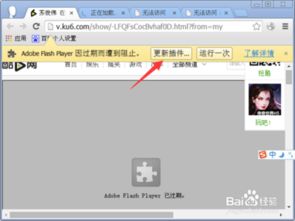 Chrome如何解决Flash Player因过期而被阻止的问题?资讯攻略11-30
Chrome如何解决Flash Player因过期而被阻止的问题?资讯攻略11-30 -
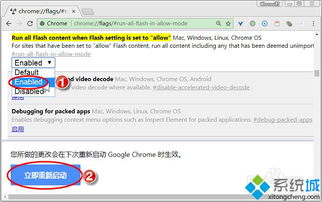 谷歌浏览器如何完美解决Adobe Flash Player已过期问题?资讯攻略11-14
谷歌浏览器如何完美解决Adobe Flash Player已过期问题?资讯攻略11-14 -
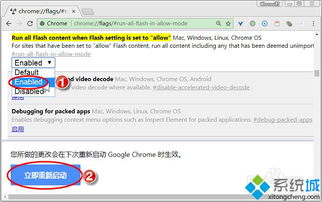 chrome浏览器Adobe Flash Player插件过期怎么办?资讯攻略12-13
chrome浏览器Adobe Flash Player插件过期怎么办?资讯攻略12-13 -
 解决浏览器Adobe Flash Player插件过期问题的有效方法资讯攻略12-01
解决浏览器Adobe Flash Player插件过期问题的有效方法资讯攻略12-01